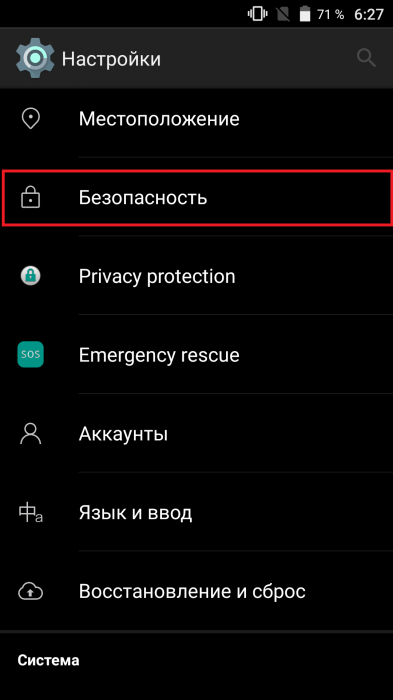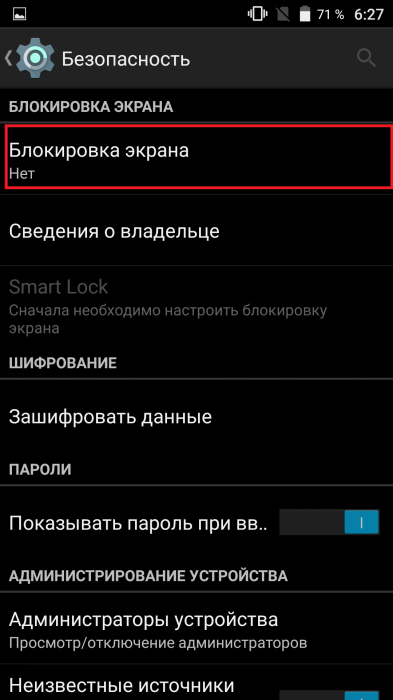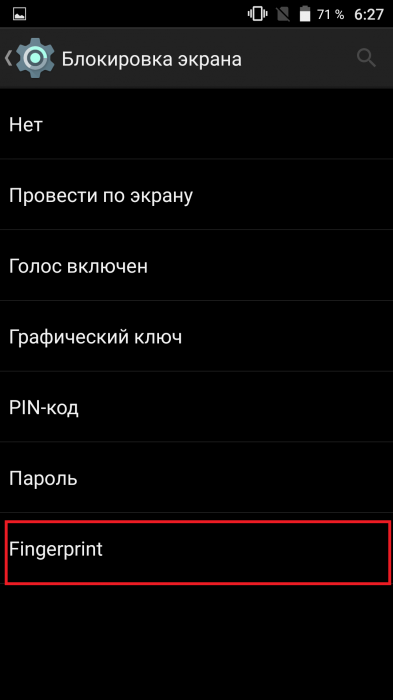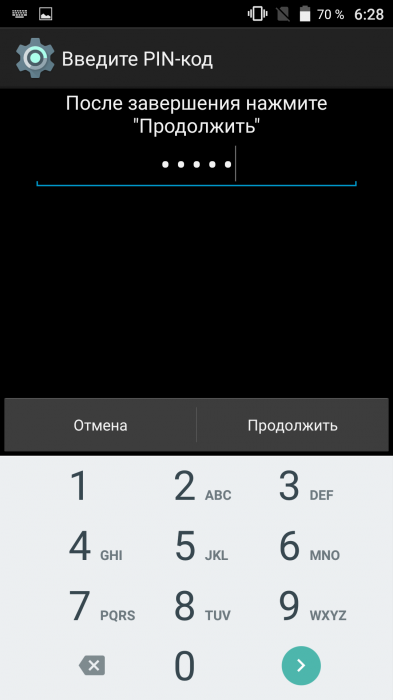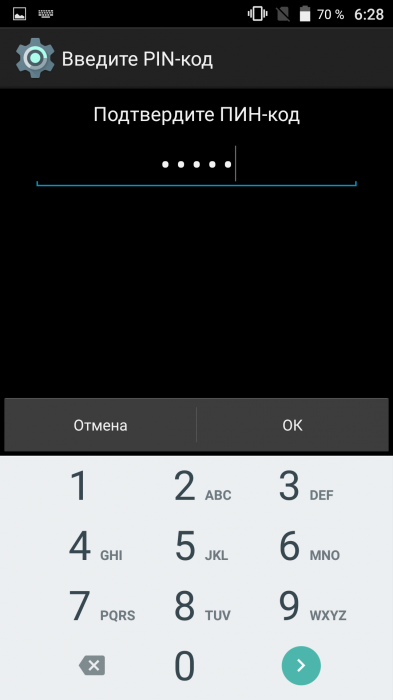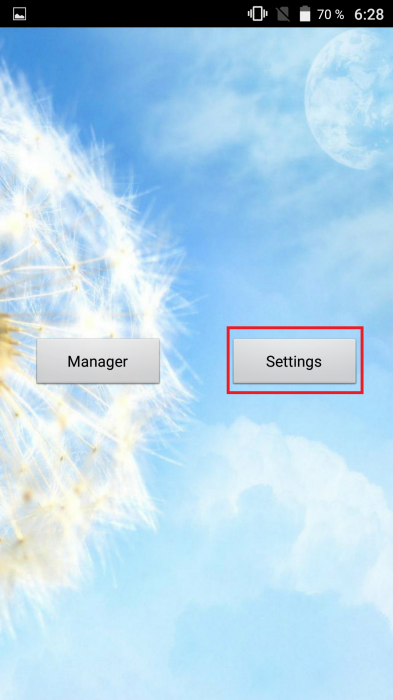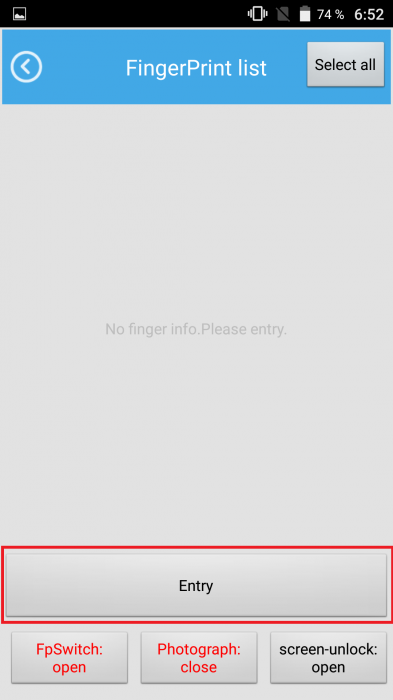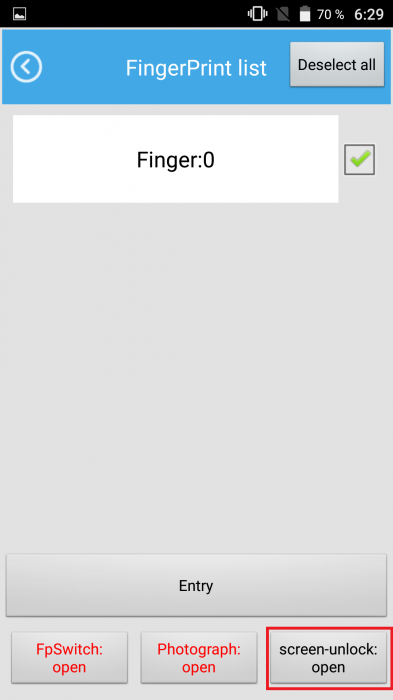Как использовать сканер отпечатков?
Статьи 9-01-2016, 06:11 14522
Большинство современных смартфонов, даже недорогих, комплектуются сканером отпечатков пальцев. Однако далеко не всегда пользователь может быстро разобраться, как же его правильно использовать. В этой небольшой статье мы расскажем, как разблокировать смартфон при помощи отпечатка. Демонстрировать мы будем на примере смартфона DOOGEE F5. Стоит отметить, что реализация данной функции в других устройствах может немного отличаться, однако основные шаги будут схожи.
1. Зайдем в "Настройки" и выберем раздел безопасность.
2. Зайдем в раздел "Блокировка экрана".
3. Теперь нам нужно выбрать метод разблокировки. В нашем случае это будет отпечаток пальца или же Fingerprint.
4. Система потребует от вас ввести пароль, который будет запрашиваться в том случае, если авторизация при помощи отпечатка не удастся.
5. Войдем в "Настройки" менеджера отпечатков
6. Теперь нам необходимо добавить свой отпечаток пальца в базу программы. Для этого нажимаем клавишу "Entry"
7. Далее нам потребуется несколько раз приложить свой палец к сканеру. Желательно каждый раз немного менять положение пальца на сканере, для упрощения авторизации в дальнейшем.
8. Убедитесь, что кнопка нажата и показывает такие же настройки, как на скриншоте.
9. Готово!
После совершения данных действий вы сможете разблокировать свой смартфон легким касанием пальца (нужного пальца!) к сканеру.